В этом посте продемонстрирован метод потоковой передачи Crunchyroll на Discord.
Как транслировать Crunchyroll на Discord?
Чтобы транслировать Crunchyroll на Discord, выполните следующую процедуру, указанную ниже.
Шаг 1: Запустите Crunchyroll
Во-первых, посетите Хрустящий ролл официальный сайт по ссылке:
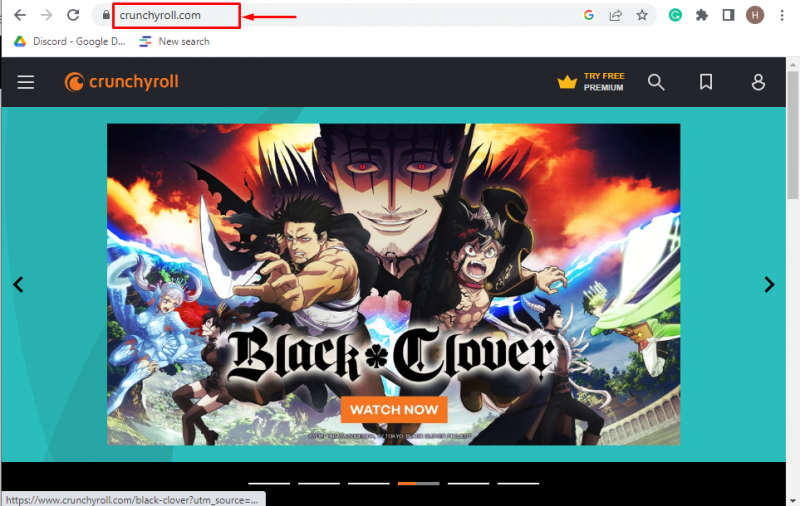
Шаг 2: Откройте меню учетной записи
Затем откройте меню «Учетная запись», нажав на значок пользователя, и откройте « Авторизоваться ' страница:
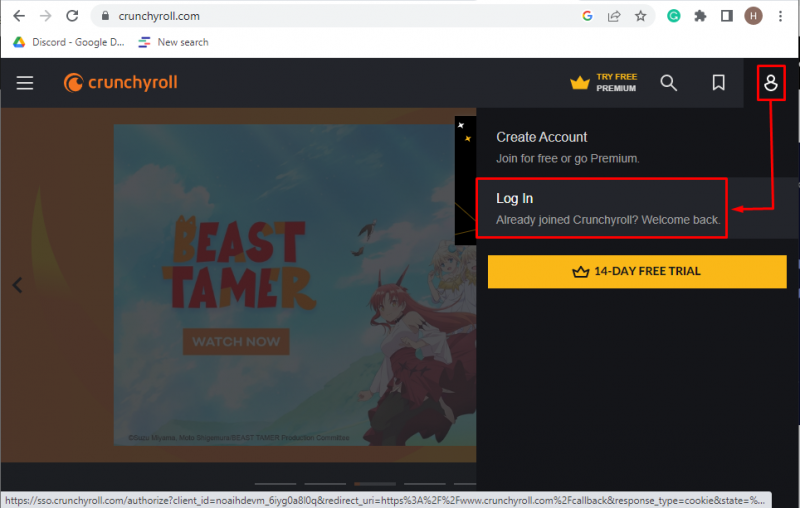
Шаг 3: Войдите в Crunchyroll
Если вы уже создали учетную запись Crunchyroll, введите необходимые учетные данные для входа в Crunchyroll:
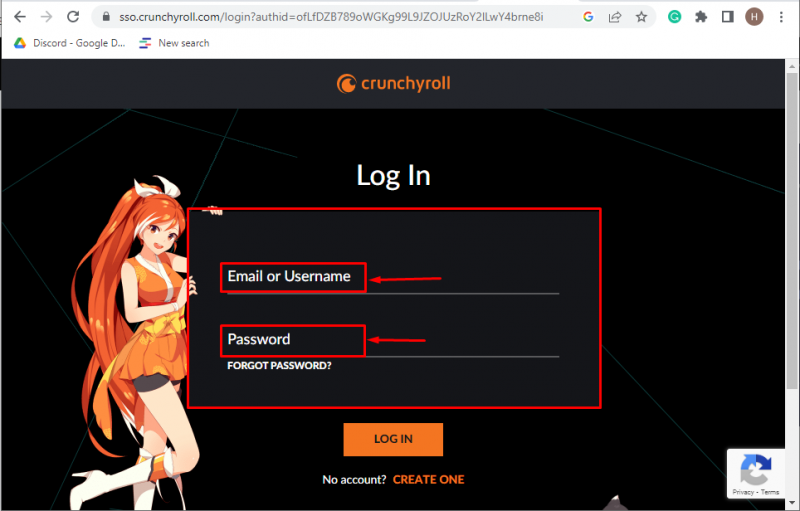
Однако сначала создайте учетную запись, нажав « СОЗДАЙ » и выполните требуемую процедуру, если у вас ее еще нет:
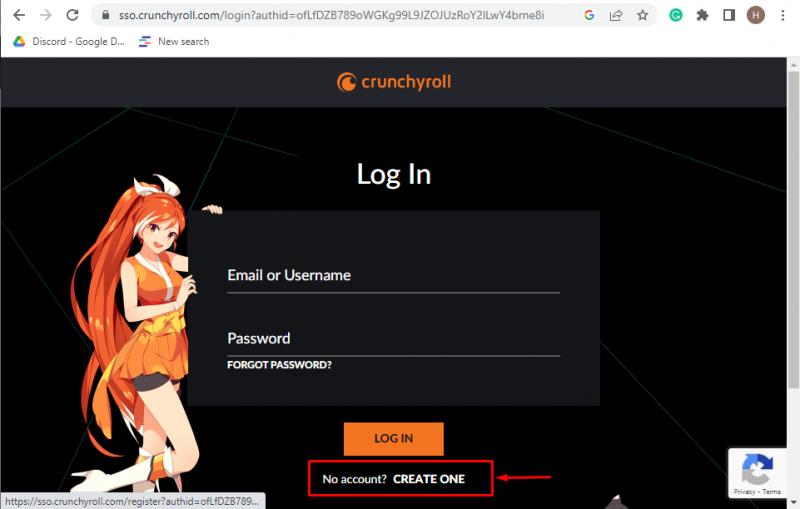
Шаг 4: Смотрите аниме
После успешного входа выберите желаемое аниме:
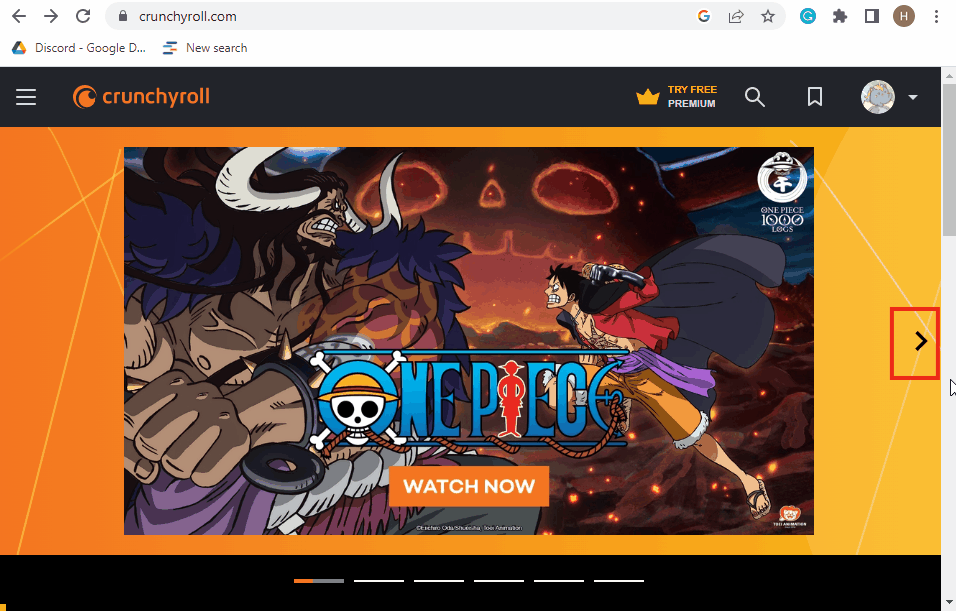
Для этого мы выберем « ПОП КОМАНДА ЭПИЧЕСКИЙ СЕЗОН 2 » и нажмите на кнопку « СМОТРИ ” для продвижения вперед:
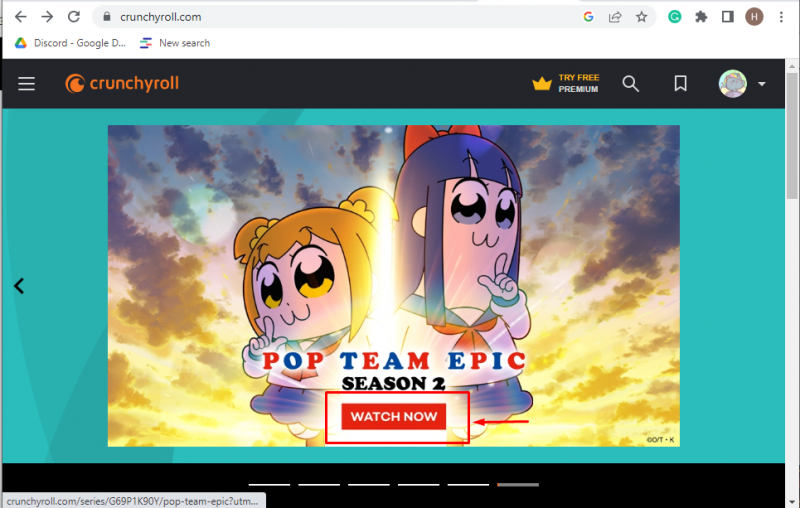
После запуска аниме сверните окно Crunchyroll сзади и перейдите к приложению Discord, чтобы открыть его.
Шаг 5: Запустите Discord
Теперь запустите ' Раздор » на вашем устройстве через меню «Пуск»:
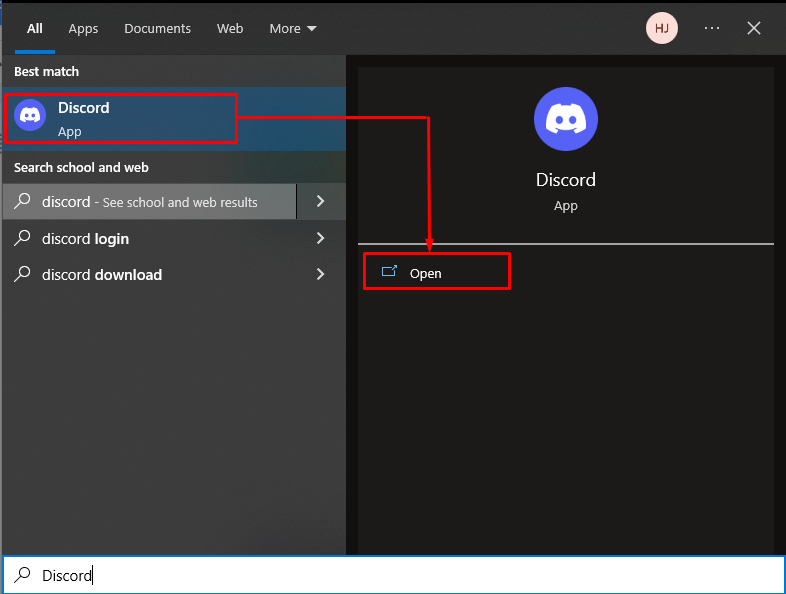
Шаг 6: Выберите друга или откройте сервер Discord
Выберите любого друга по вашему выбору или сервер Discord для открытия. Для этого мы выберем « Океан ' от ' ПРЯМЫЕ СООБЩЕНИЯ ”:
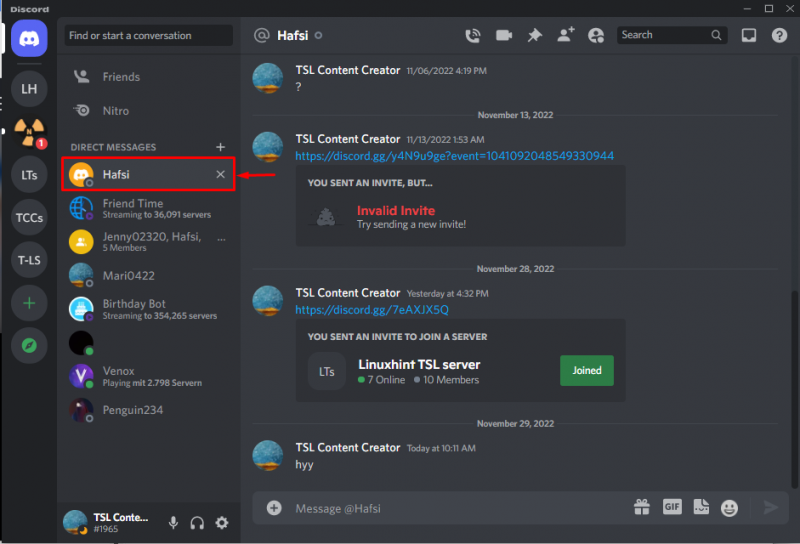
Шаг 7: Начните голосовой вызов
Нажмите на выделенный значок голоса, чтобы начать голосовой вызов:
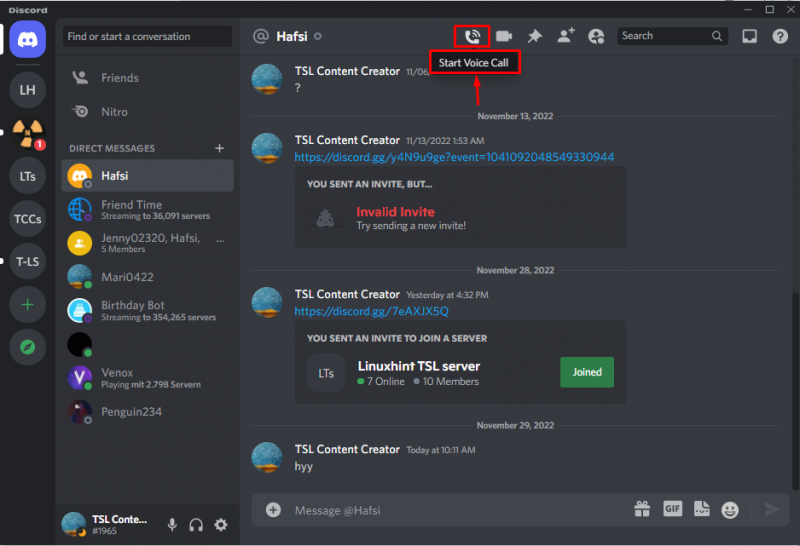
Вы можете видеть, что вызов начался на экране Discord с выбранным другом. После этого нажмите на « Поделиться экраном ”, чтобы начать прямую трансляцию в Discord:
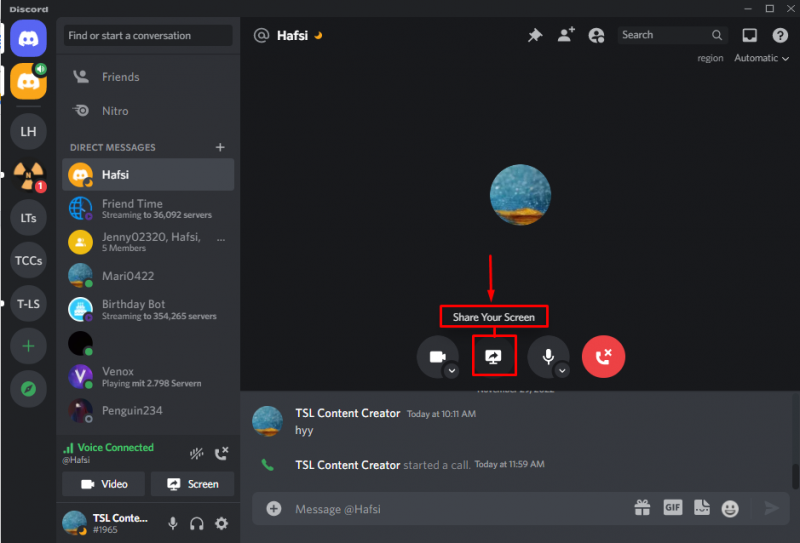
Шаг 8: выберите экран для совместного использования
Теперь выберите любой экран на задней панели, чтобы начать потоковую передачу в Discord. Например, мы выберем экран Crunchyroll, на котором началось аниме:
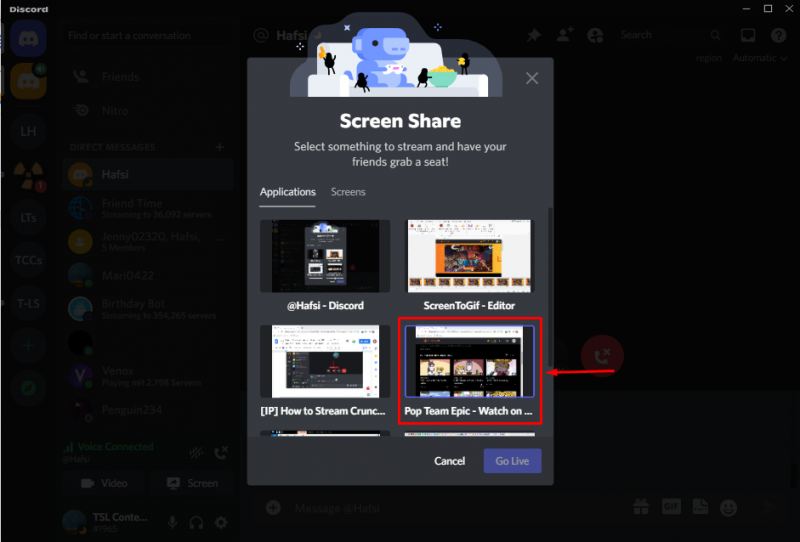
После выбора экрана коснитесь « В прямом эфире ' кнопка:
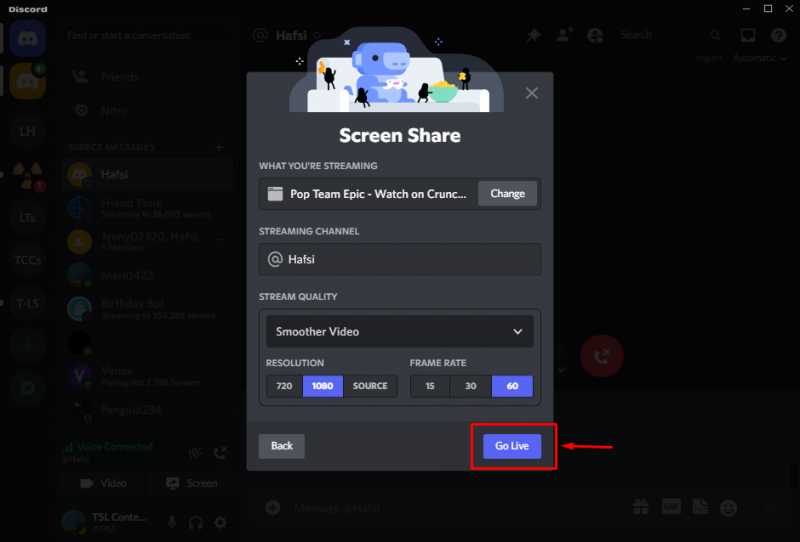
Можно заметить, что поток Crunchyroll в Discord успешно запущен:
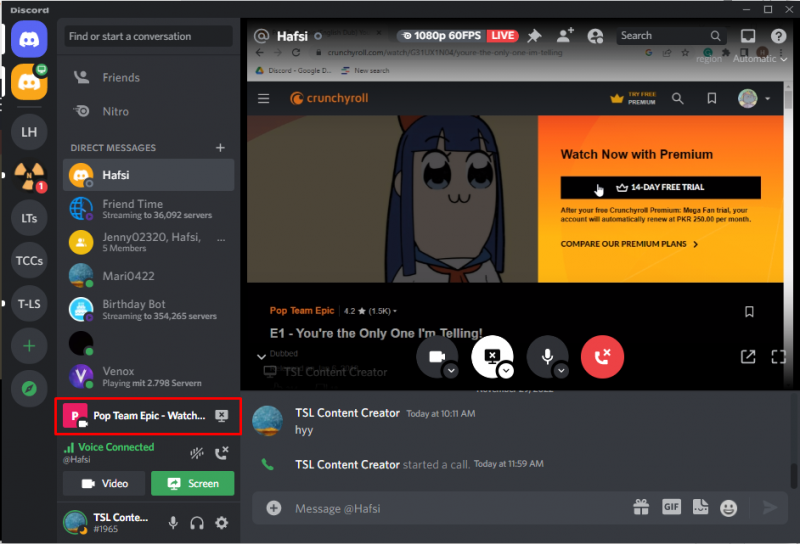
Вы узнали о самой простой процедуре потоковой передачи Crunchyroll на Discord.
Заключение
Чтобы транслировать Crunchyroll на Discord, посетите официальный сайт Crunchyroll и введите учетные данные для входа в систему. После этого выберите аниме и нажмите « СМОТРИ ' кнопка. Затем откройте Discord, выберите друга и начните голосовой вызов. Далее нажмите на кнопку « Демонстрация экрана ” и выберите экран окна Crunchyroll, чтобы начать потоковую передачу. В этом посте описан самый простой способ потоковой передачи Crunchyroll на Discord.